无线路由器怎么防蹭网
如今蹭网横行,很多朋友由于不注重路由器安全设置,从而很容易被蹭网。他人蹭网不仅影响网速,还可能泄露隐私,用户有必加强路由器安全设置。那么tplink怎么防蹭网?下面我就为大家介绍一下TP-Link无线路由器怎么防止别人蹭wifi,希望能帮到大家!
所谓的TP-Link防蹭网设置,主要基于加强路由器安全设置,让蹭网卡以及黑客找不到Bug,从而实现 *** 安全,通过以下安全设置,可以有效阻断99%的黑客攻击,对于绝大多数用户来说,基本可以达到绝对安全。废话不多说,下面教大家如何设置路由器安全。
首先登陆TP-Link路由器设置管理界面。 *** 是打开浏览器,然后输入192.168.1.1(或tplogin.cn),然后输入路由器登陆用户名与密码,大家可以在路由器外壳上的铭牌中找到这些登陆信息,如下图所示。
TP-Link无线路由器登陆
Ps.小图中为我刚购买不久的新版TP-Link无线路由器,登陆时只需要输入此前设置过的密码即可,老款TP-Link路由器默认登陆用户名与密码均为admin。
一、修改路由器登陆地址
为了保障路由器后台管理界面安全,我们首先需要修改登陆地址。登陆TP-Link路由器管理界面后,点击左侧的【 *** 参数】,然后展开点击【LAN口设置】,然后更改默认IP地址,如下图所示。
建议大家将默认的192.168.1.1更改为其他地址,比如改成192.168.6.6(后面两位任意修改即可),如图所示,修改完点击保存,之后会提示要重启生效,我们重启一下即可。
注意,这个默认登陆地址改了之后,建议您更好记一下,以免后期自己忘记,也无法再登陆路由器管理了。
二、修改路由器默认账户名与密码
多数TP-Link路由器默认用户名与密码均为默认的admin,这个是很不安全的,一旦被他人蹭网,他们可以随意用这个众多周知的账号,登陆您的路由器,窃取宽带账号以及其他隐私信息,因此默认的admin账号密码也要该改掉。具体修改 *** 为,点击左侧底部的【系统工具】--【修改登陆密码】,如下图所示。
修改TP Link路由器管理密码
Ps.您可以将路由器登密码改成自己熟悉的账号和密码即可。比如密码改成,修改之后,其他蹭网者或者黑客,就无法知道路由器登陆密码,无法查看路由器内部信息了。
三、设置隐藏SSID
SSID是我们使用无线设备可以搜索到的 无线 *** 名称,如果路由器设置隐藏SSID,那么其他的智能手机、 笔记本 就无法搜索到我们的无线 *** ,这样可以有效提升 *** 安全。
TP-Link无线路由器设置隐藏SSID很简单,在无线设置的基本安全设置中的,将【开启SSID广播】前面的勾去掉,然后点击保存即可,如下图所示。
隐藏TP-Link无线路由器SSID
Ps.隐藏SSID,黑客可以借助其他工具找到,不过可以让大多数手机、本本用户无法找到,除非使用专业工具搜索。
四、加强无线 *** 密码安全
进入TP-Link无线路由器中的【无线设置】中的【无线安全设置】,选择更高等级的【WPA-PSK/WPA2-PSK】加密方式,将【PSK密码】也就是Wifi无线密码,尽量设置的复杂一些,长度大于8位,要包大小写含字母和数字组合,提升无线密码的复杂度和长度可以有效防止一些蹭网卡暴力解除无线密码。
加强TP-Link无线路由器Wifi密码安全
修改为高复杂难度密码后,点击底部的保存即可。
五、绑定Mac(高级安全设置)
在TP-Link无线路由器的【无线设置】中,点击进入【无线MAC地址】设置,然后先开启【MAC地址过滤】功能,然后将自家的电脑MAC地址或者手机MAC地址添加一一添加进来绑定,然后保存。
路由器mac设置,相当于将路由器与电脑或者手机/平板绑定,实现只有绑定设备才能上网,这样可以有效保障路由器安全,其他设备即便解除了无线密码,但由于没有设备绑定,照样无法上网。
六、安装路由卫士或者360路由卫士工具防止蹭网
目前针对路由器安全,已经有软件厂商推出了路由器安全卫士,另外360安全卫士中,也加入了路由器卫士,通过此类工具可以方便的查看接入无线路由器的设备,如果发现有陌生设备连接,我们可以将其禁用或者拉入黑名单,这样也可以有效防止TP-Link被蹭网,很适合小白朋友推荐。
对于很多要求不是很高的家庭或则个人用户而言,由于所处的环境并没有什么黑客高手,通过简单的几招安全设置,即可轻松保障路由器无线安全。对于一些小白朋友来说,平时主要需要注意修改路由器登陆密码、尽量设置复杂的无线Wifi密码以及安装一些路由器安全软件,就可以保证日常上网安全。
以上就是TP-Link无线路由器安全设置教程,大家看明白了吗?希望能帮到大家,谢谢阅读!
如何避免路由器攻击九大 ***
也就是说任何人都可以在其局域网上使用且仅能用于内部的IP地址。这些特定的IP地址是不允许用在公网上的。但在将路由器用于互联网上的通信时,它还使用另外一个不同的IP地址,即公网IP地址。路由器的管理员无法控制公网IP地址,它是由把路由器连接到互联网的ISP提供的。 这样一来,除非做到公网IP仅能被互联网上的计算机找到,而私有IP地址仅能被局域网上的计算机看到,这样才能够筑起一道屏障,否则黑客们便可能登录进路由器,进而危及到整个局域网的设备。 就像 *** 操作系统一样,路由器操作系统也需要更新,以便纠正编程错误、软件瑕疵和缓存溢出的问题。要经常向你的路由器厂商查询当前的更新和操作系统的版本。 2. 修改默认口令:据卡内基梅隆大学的计算机应急反应小组称,80%的安全事件都是由于较弱或者默认的口令引起的。避免使用普通的口令,并且使用大小写字母混合的方式作为更强大的口令规则。3. 禁用HTTP设置和SNMP(简单 *** 管理协议): 你的路由器的HTTP设置部分对于一个繁忙的 *** 管理员来说是很容易设置的。但是,这对路由器来说也是一个安全问题。如果你的路由器有一个命令行设置,禁用HTTP方式并且使用这种设置方式。如果你没有使用你的路由器上的SNMP,那么你就不需要启用这个功能。思科路由器存在一个容易遭受GRE隧道攻击的SNMP安全漏洞。 4. 封锁ICMP(互联网控制消息协议)ping请求: ping和其它ICMP功能对于 *** 管理员和黑客都是非常有用的工具。黑客能够利用你的路由器上启用的ICMP功能找出可用来攻击你的 *** 的信息。 5. 禁用来自互联网的telnet命令: 在大多数情况下,你不需要来自互联网接口的主动的telnet会话。如果从内部访问你的路由器设置会更安全一些。 6. 禁用IP定向广播: IP定向广播能够允许对你的设备实施拒绝服务攻击。一台路由器的内存和CPU难以承受太多的请求。这种结果会导致缓存溢出。 7. 禁用IP路由和IP重新定向: 重新定向允许数据包从一个接口进来然后从另一个接口出去。你不需要把精心设计的数据包重新定向到专用的内部网路。8. 包过滤: 包过滤仅传递你允许进入你的 *** 的那种数据包。许多公司仅允许使用80端口(HTTP)和110/25端口(电子邮件)。此外,你可以封锁和允许IP地址和范围。9. 禁用不必要的服务: 无论是路由器、服务器和工作站上的不必要的服务都要禁用。思科的设备通过 *** 操作系统默认地提供一些小的服务,如echo(回波), chargen(字符发生器协议)和discard(抛弃协议)。这些服务,特别是它们的UDP服务,很少用于合法的目的。但是,这些服务能够用来实施拒绝服务攻击和其它攻击。包过滤可以防止这些攻击。
如何防止wifi被盗用
防止他人盗用WiFi的 ***
1、设置复杂的WiFi密码。
在无线路由器的设置界面,打开“安全”或“选项卡”,选择WPA-PSK或WPA2-PSK密码,尽量选择后者,因为更加的安全。然后设置一个较为复杂的WiFi密码。
2、尽量不使用WiFi连接软件进行WiFi的连接。
现在许多WiFi连接的手机APP都带有破解密码的功能,其实这个破解功能大部分是以他人分享为基础的,也就是说,当你使用这些APP进行WiFi的连接时,APP会把密码记录下来,当其他人使用破解功能破解WiFi密码时,APP就把密码自动输入,这样就会显示WiFi破解成功了。
3、关闭DHCP功能。
在无线路由器的设置界面,进入局域网(LAN)设置中,关闭DHCP功能,这样无线路由器就无法自动给其它无线客户端分配IP了。
4、修改无线路由器的默认IP地址。
有些 *** 高手会通过自己的电脑破解无线路由器的帐户密码,进而修改设置,使自己可以连接到WiFi。因此,我们可以在 *** 参数中修改一下无线路由器的默认IP地址,来防止外人进入无线路由器的设置界面,比如可以修改为192.168.100.1,防止被他人猜到。
5、绑定MAC地址。
1)使用“WIN+R”打开运行对话框,输入cmd,点击确定,在打开的命令行中输入ipconfig/all,按下回车键就会显示电脑的一些 *** 配置。
2)我们在“以太网适配器”下找到“物理地址”,后面的一串字符就是MAC地址。
3)在无线路由器设置界面找到无线MAC地址过滤,点击开启过滤,将自己电脑的MAC地址添加进去即可。
回答仅供参考,更多安徽电信套餐,业务资讯可以关注安徽电信公众号。

路由器怎样设置才安全
路由器(Router),是连接因特网中各局域网、广域网的设备,它会根据信道的情况自动选择和设定路由,以更佳路径,按前后顺序发送信号。 那么路由器怎样设置才安全?
一、路由器基本安全设置
无线路由器基本安全设置主要包括以下几个方面:
1、如果路由器默认后台设置登陆账户与密码还是admin的话,请立即更改路由器默认用户名和密码;
帮助链接:【路由器admin密码怎么改 路由器默认密码修改 *** 】
2、路由器无线安全设置请选择更高级别的WPA2加密方式;
3、无线Wifi密码请设置的尽量复杂一些,建议是数字、字母和符号的混合组合,密码长度更好大于8位数,例如:【m.pc841.com@084615@26】这样的复杂长度密码,一般的蹭网卡都很慢解除;
知识链:【如何防止蹭网 防止蹭网 *** 大全 】
4、不要将无线路由器的Wifi密码告诉陌生不可信的人;
5、移动设备(智能手机.平板)不要更好不要预约或者越ROOT,ROOT或者越狱后的设备尽量不要连接陌生不可信的Wifi *** ;
注:此条主要防止黑客入侵您的移动设备,被安装一些后门程序,然后移动设备连接家中的Wifi *** ,就容易遭黑客窃取路由信息。
路由器
二、无线路由器高级安全设置
1、开启Mac白名单功能
在路由器众多防护机制中,MAC地址白名单绝对是路由器的高级安全功能之一,不过是几十元还是几百甚至上千元的无线路由器,绝大多数产都具有Mac白名单功能,这个功能更大的亮点在于,开启后,可以将路由器和电脑或者移动设备的mac地址绑定,实现一对一授权访问。
开启此功能后,仅限绑定的用户访问 *** ,其他未绑定用户,即便获取到了Wifi密码,也会因为没有授权而无法访问 *** ,可以很程度的保障路由器安全。
2、AP隔离
开启Mac白名单后,新的陌生设备如何获取到了wifi密码,就可以在内网乱逛,尽管无法访问互联网,但这样也可能存在风险,比如黑客高手可以监听路由内网信息。通过开启路由AP隔离则可以解决Mac绑定不足的问题。
有它在,连入局域网的设备间都是隔离的,数据不互通。这时的陌生设备技艺再高超也没法来监听你上网的数据了。不过它也有缺点,比如导致局域网软件基本没法使用。包括 *** 的局域网速传、飞鸽传书等一大票功能都要废掉,目前还不确定局域网游戏对战、文件共享( *** B)这些功能是否能用,但目测可能性不大。
AP隔离算是稍微高级的功能,百元以上的传统路由基本支持,不过一些价格过低的路由器可能无此功能。
3、开启路由器防DDOS和端口控制功能
目前多数路由器高级设置中,都有防DDOS功能,默认该功能并未开启,不过这个模块很重要,如果路由被DDOS,整个网速会下降的很厉害。防DDOS,就是保证路由遭受时用户不受影响。
同样的,端口也是路由器高级安全设置中的一个功能,普通路由上一般可能会开放80(远程访问)、23(SSH)以及某些随机端口(厂商测试用),不过按照安全准则,还是尽量不开设端口。前不久某T大厂由于在稳定版固件中未关闭测试端口,结果成了安全界大笑话。
路由器怎么设置才安全?结合以上路由器基本安全设置和高级安全设置,对于普通用户来说,绝对可以保证高达99.9%路由器安全,对于多数对安全要求不是很高的家庭或者个人用户来说,将基本安全做好,就可以很好的保障路由器安全,如果是企业或者一些对数据安全要求比较高的地方,可以将高级安全也做上,确保路由器99.9%近乎绝对的安全。




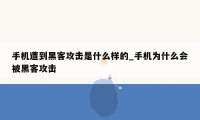
0条大神的评论